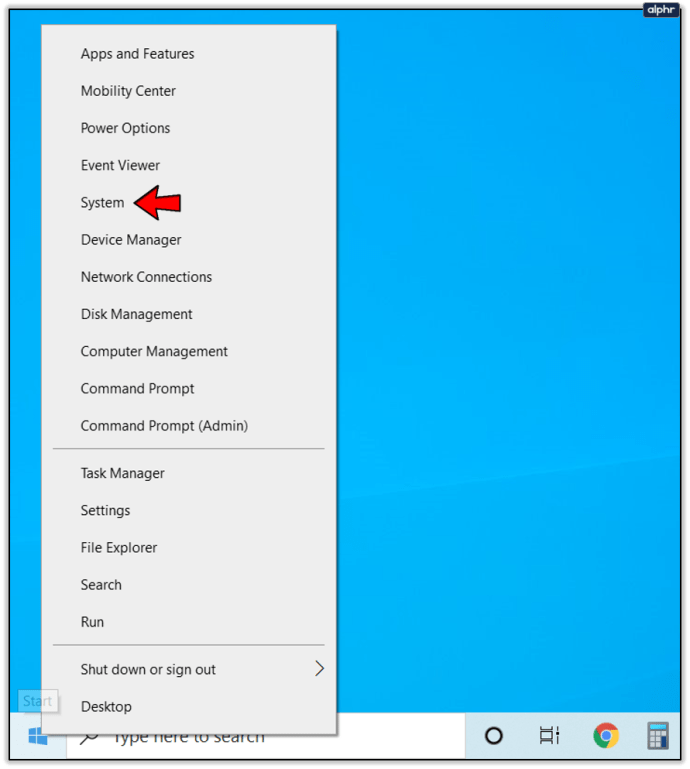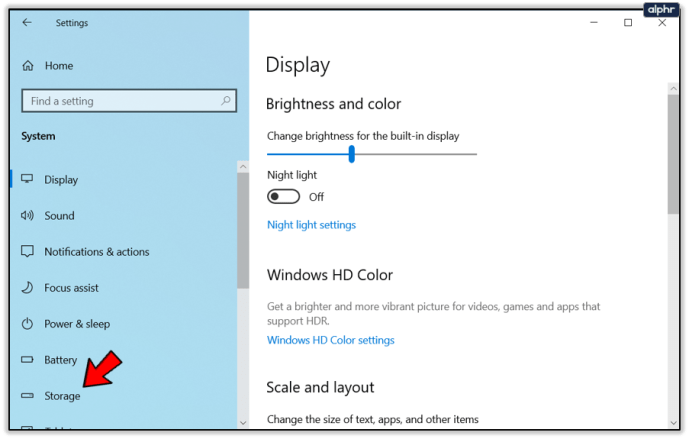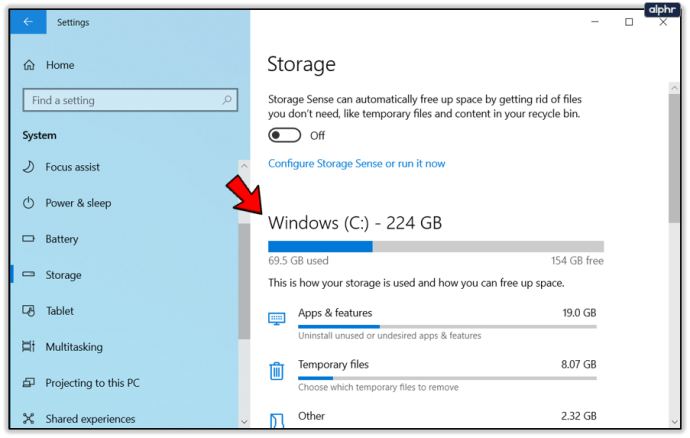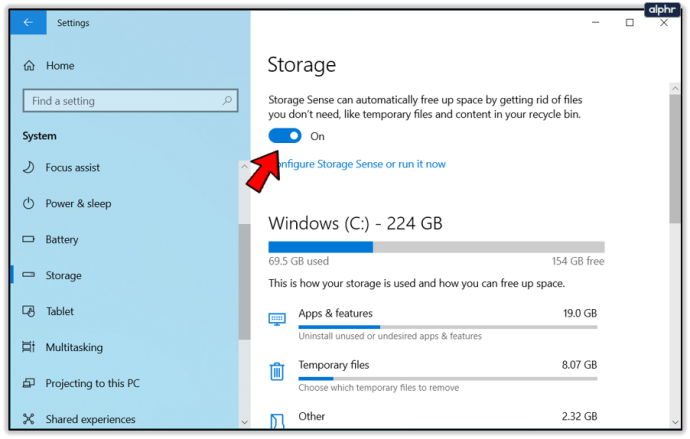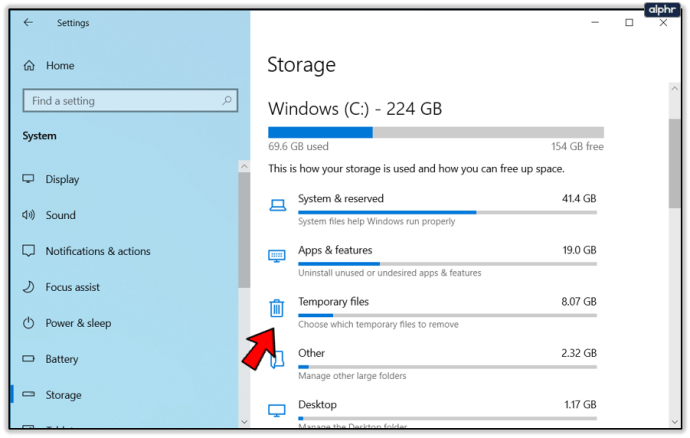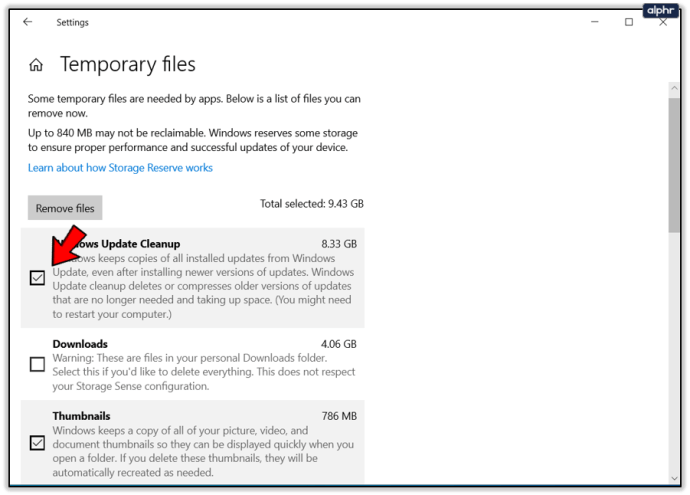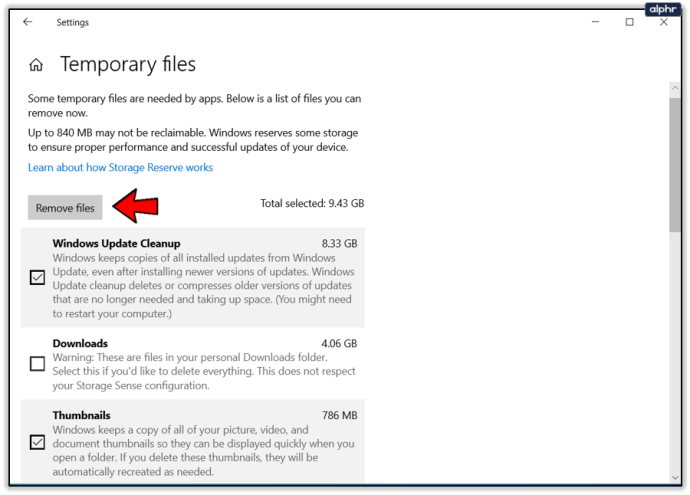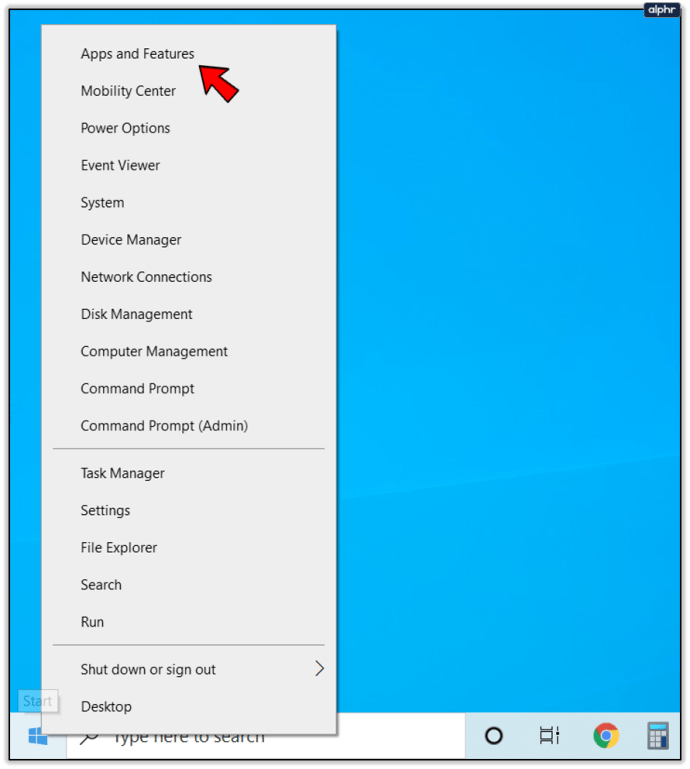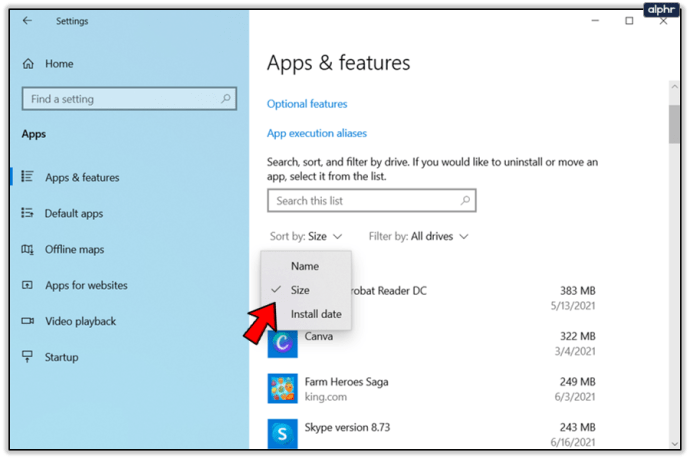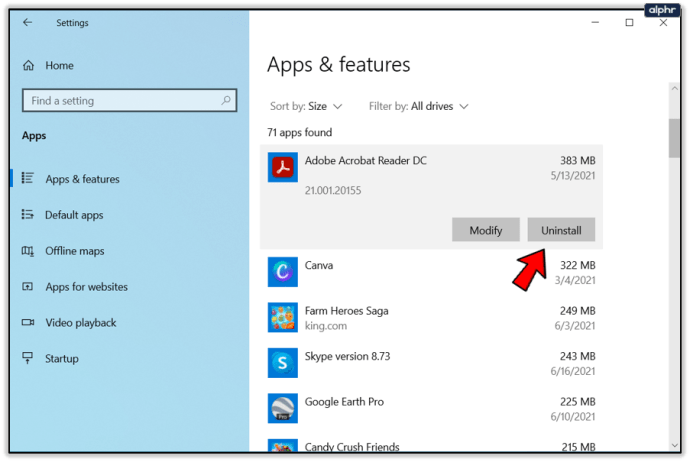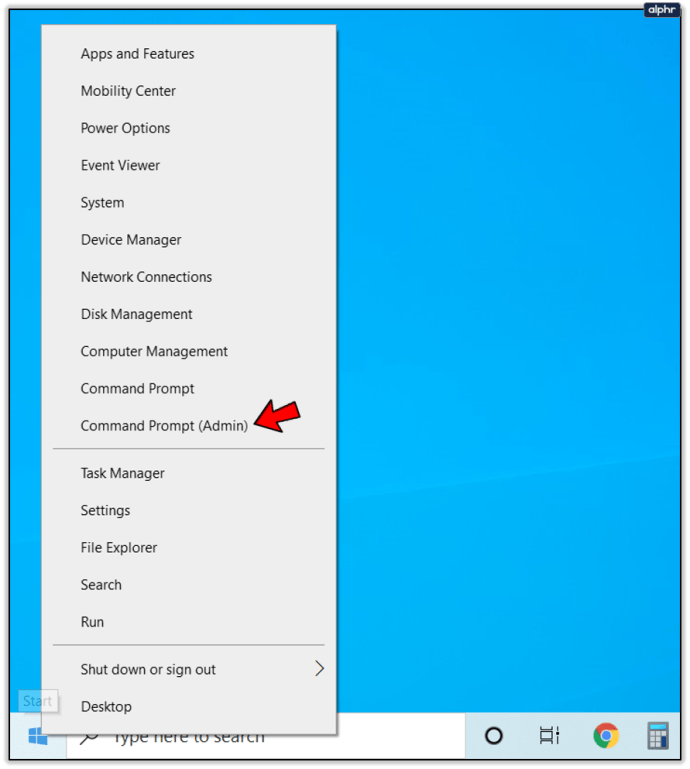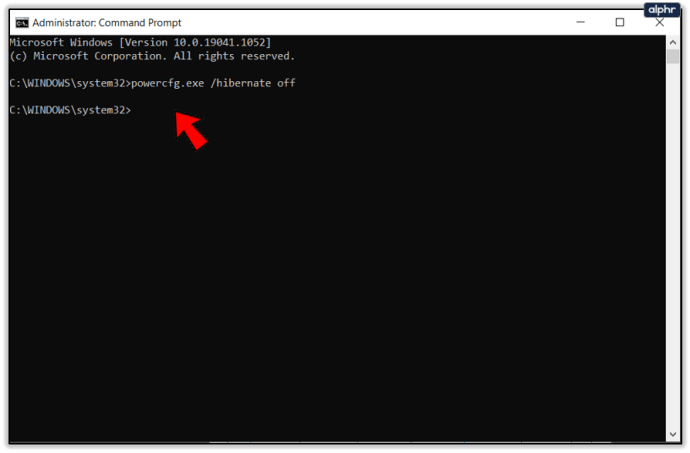Як виправити помилку оновлення Windows 10 0xc190020e
З усіх помилок, спільних для Windows, помилка 0xc190020e є однією з найпростіших для виправлення. Це означає, що у вас недостатньо вільного місця на диску, щоб завантажити та встановити оновлення. Зазвичай це відбувається лише з оновленнями функцій Windows, як-от Fall Creator’s Update, де інсталяція може зайняти пару гігабайт дискового простору. Ось як виправити помилку оновлення Windows 10 0xc190020e.

На перший погляд, будь-яку помилку, яка скаржиться на недостатню кількість вільного місця, має бути легко виправити. Ми або звільняємо місце, або купуємо диск більшого розміру. Не у всіх є можливість просто купити диск більшого розміру, тому цей посібник буде зосереджено на ефективних способах очищення місця на жорсткому диску в Windows 10, щоб ми могли виправити помилку Windows 10 Update 0xc190020e.

Виправити помилку оновлення Windows 10 0xc190020e
Windows 10 ефективніша, ніж будь-коли раніше, але вона все ще любить розширюватися й жити зручно. Між збереженням завантажуваних файлів, кількох версій відновлення системи, історії файлів і кількох копій більшості файлів, Windows займає досить багато місця. На щастя, є багато способів безпечно звільнити дисковий простір на комп’ютері.
По-перше, давайте подивимося, скільки місця у нас є, щоб побачити, наскільки ефективними є наші зусилля з очищення диска.
- Клацніть правою кнопкою миші кнопку «Пуск» Windows і виберіть «Система».
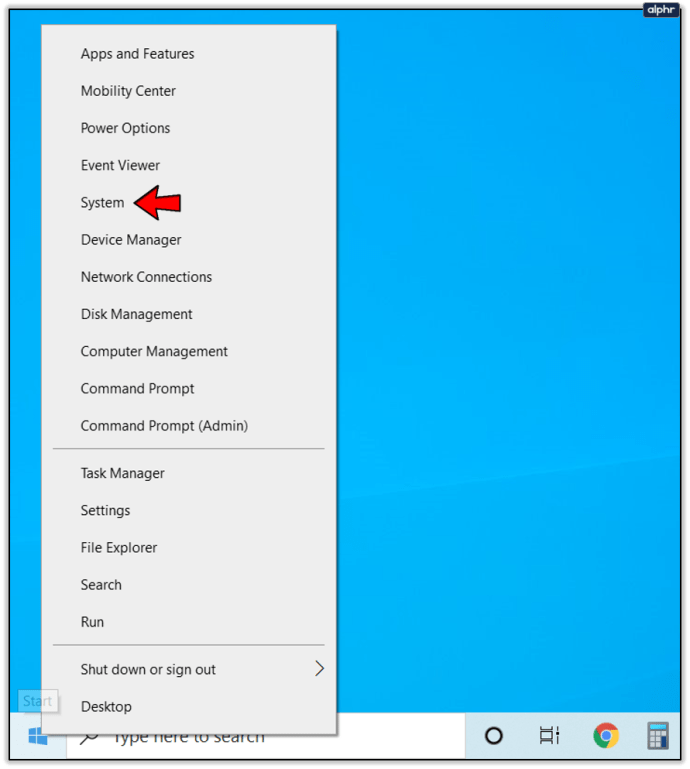
- Виберіть Сховище на панелі ліворуч.
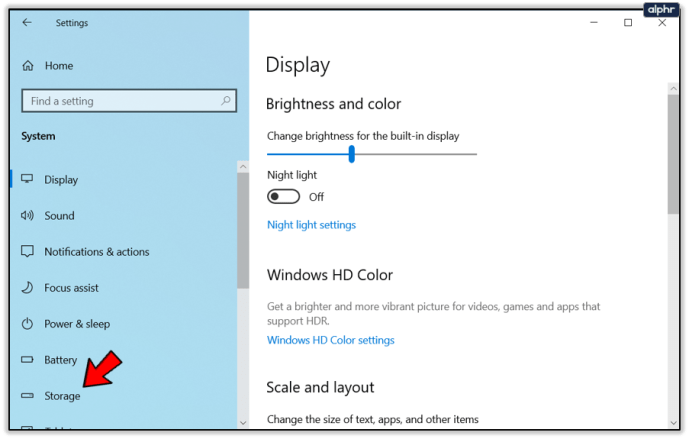
- Перевірте панель «Локальне сховище», щоб побачити, скільки у вас вільного місця.
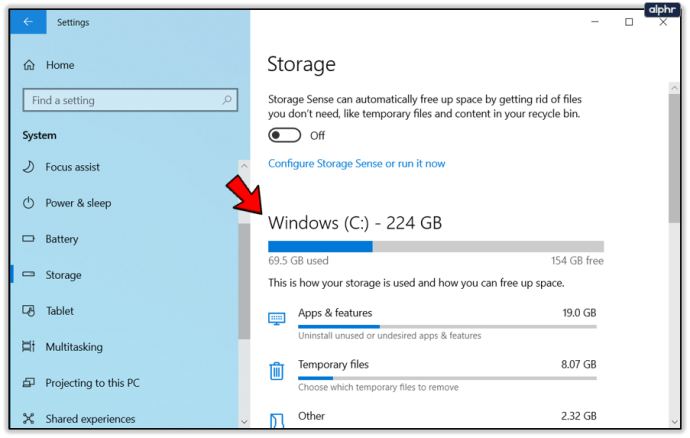
Локальне сховище повідомляє вам, скільки у вас жорстких дисків і скільки вільного місця на кожному з них. Для оновлень Windows ми маємо справу лише з вашим диском C:, оскільки саме на ньому зберігаються всі файли. Поки що не закривайте вікно сховища.
- Виберіть Storage Sense.
- Увімкніть його.
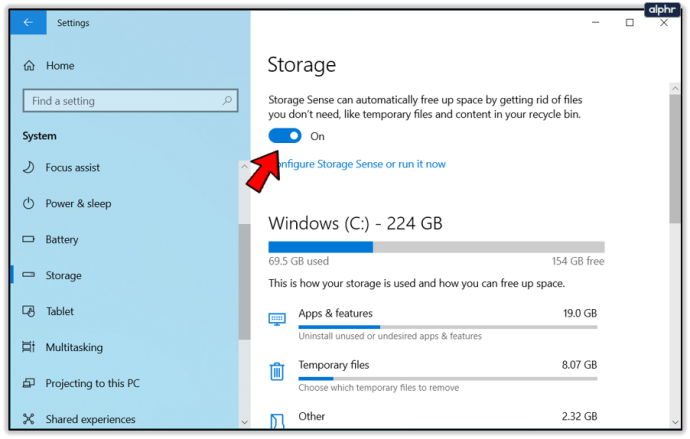
- Виберіть зі списку під сховищем.
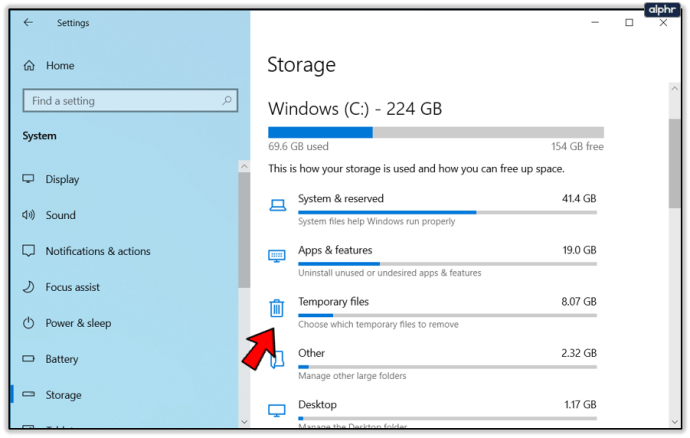
- Установіть усі прапорці в наступному вікні розміром понад 250 МБ.
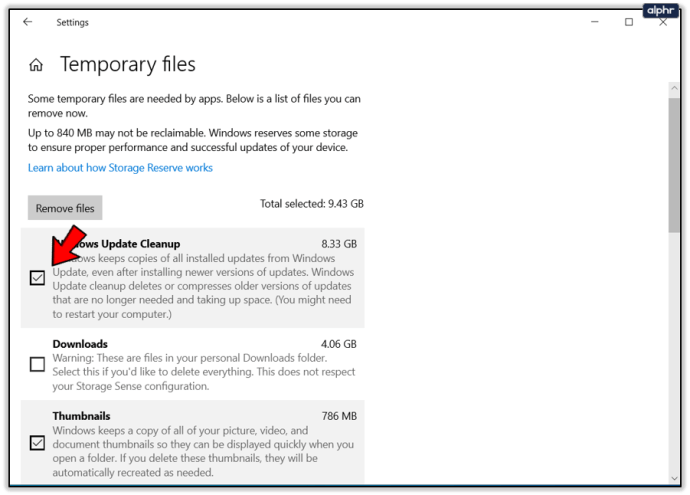
- Виберіть Видалити файли та дайте завершенню процесу.
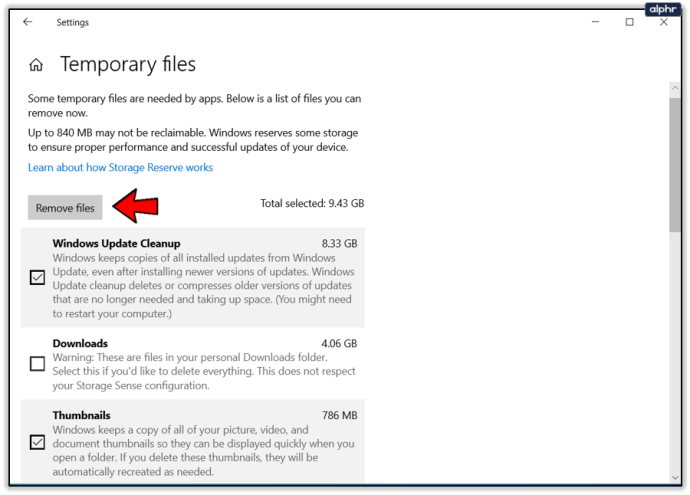
Залежно від того, скільки місця знайшов цей інструмент для звільнення, вам може не знадобитися робити нічого іншого. Як ви можете бачити на зображенні вище, у Windows Update було 8,33 ГБ місця для звільнення. Кілька з них, і у вас буде достатньо місця, щоб виправити помилку 0xc190020e.
Storage Sense - дуже акуратний інструмент. Там, де раніше нам доводилося вручну очищати диск, видаляти файли Windows Update, попередні інсталяції Windows у іноді величезних папках Windows.old, очищати кошик і тимчасові файли, тепер все це ми подбали про це. Використання Storage Sense та налаштування його на регулярний запуск тепер є новим способом керування дисковим простором. Це одна з найкращих функцій для домашнього господарства Windows 10.
Звільніть більше місця на диску в Windows 10
Найбільш очевидний спосіб звільнити більше місця на диску в Windows 10 — видалити будь-яку програму, яку ви більше не використовуєте. Тож давайте це зробимо.
- Клацніть правою кнопкою миші кнопку «Пуск» Windows і виберіть «Програми та функції».
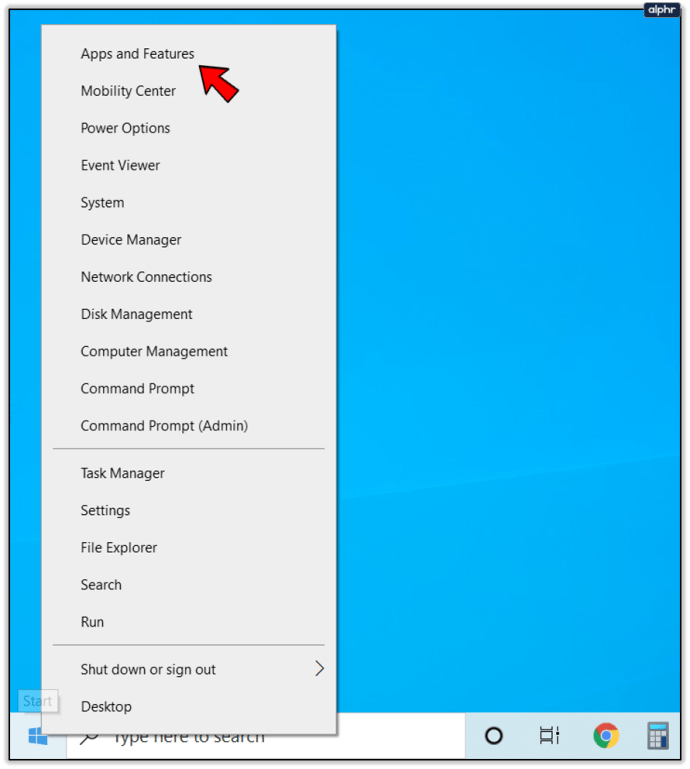
- Виберіть Сортувати за: у верхній частині списку та виберіть Розмір замість Ім’я.
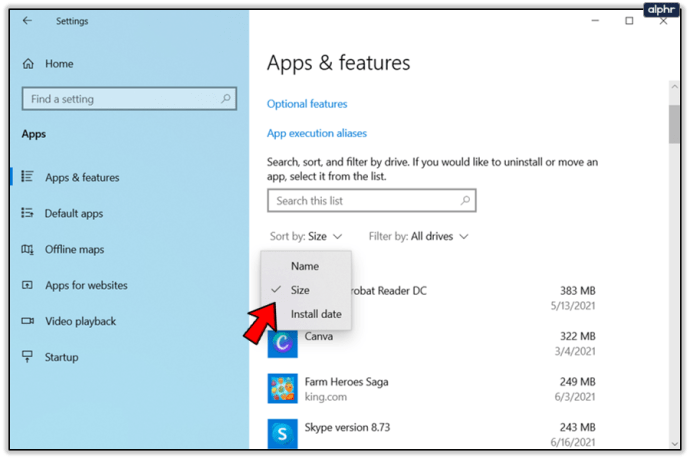
- Пройдіться по списку та видаліть усі програми, які ви не використовуєте.
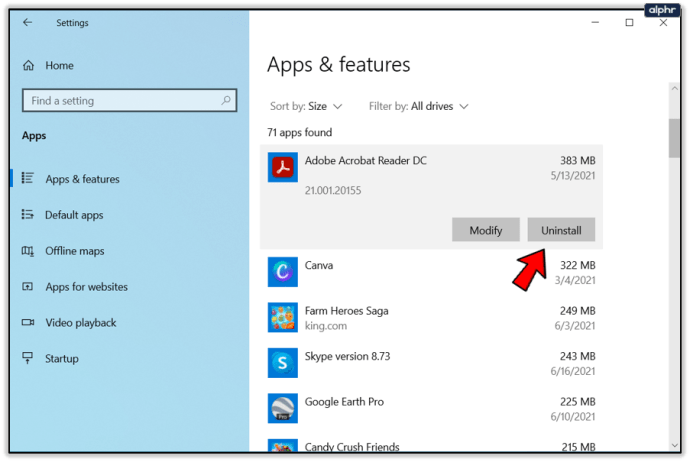
Залежно від того, що ви знайдете тут, ви, можливо, вже звільнили кілька гігабайт місця. Ви можете повторити спробу оновлення Windows, якщо хочете перевірити, чи звільнили ви достатньо місця. Якщо ви все ще бачите помилку 0xc190020e, нам потрібно ще працювати.
Вимкніть режим глибокого сну
Гібернація — це стан живлення в Windows, який робить знімок вашої системи та завантажується з цього знімка під час запуску комп’ютера. Він працює добре, але може використовувати кілька гігабайт місця. Якщо вам потрібен цей простір і ви не використовуєте режим глибокого сну, ми можемо використовувати ваш диск для кращого використання.
- Клацніть правою кнопкою миші кнопку «Пуск» Windows і виберіть «Командний рядок (адміністратор»).
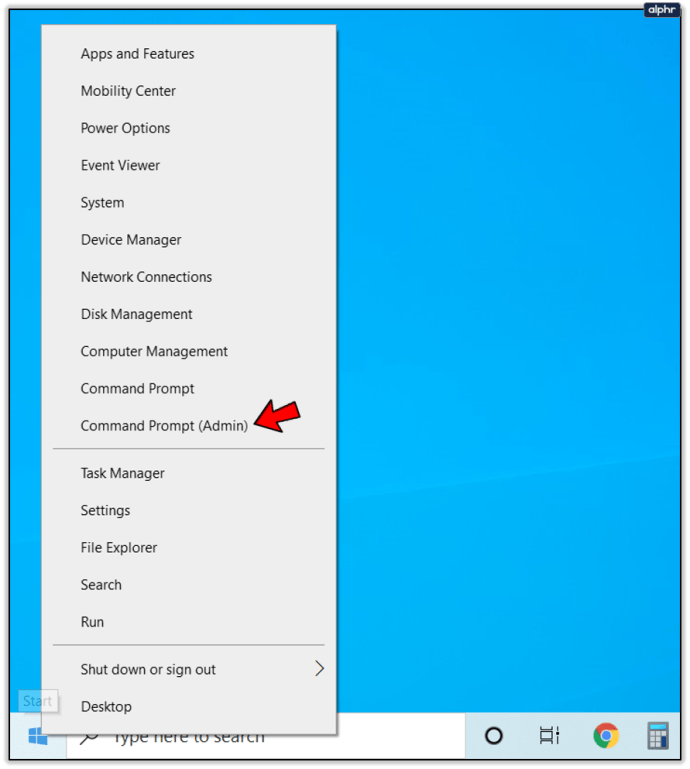
- Введіть або вставте «powercfg.exe /hibernate off» і натисніть Enter.
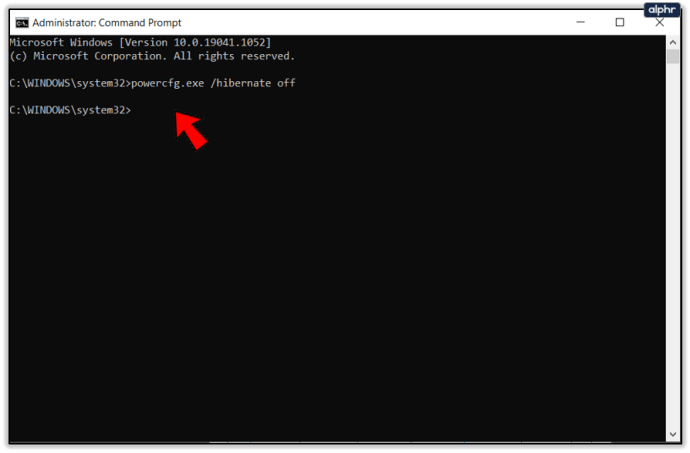
- Введіть «exit» і натисніть Enter або просто вийдіть з командного рядка.
Залежно від ваших налаштувань, це може звільнити 3-4 ГБ місця на диску. Вам потрібно буде перезавантажити комп’ютер і, можливо, доведеться знову запустити Storage Sense, щоб повернути місце.
Перемістіть програми із завантажувального диска
На комп’ютерах з кількома жорсткими дисками я, як правило, пропоную встановлювати програми на інший диск, ніж Windows. Це означає, що будь-яка перевстановлення Windows не обов’язково означає перевстановлення всіх ваших програм. Це також означає, що Windows може робити те, що їй подобається, з диском, на якому вона встановлена. Виняток з цього становить, якщо ви завантажуєтеся з SSD і маєте запасний жорсткий диск. Швидкість SSD занадто хороша, щоб її ігнорувати.
Однак, якщо ви відчайдушно потребуєте місця та маєте інший жорсткий диск, подумайте про перенесення програм із диска C: на запасний. Переміщуйте ті більші програми, якими ви все ще користуєтеся, коли ви користуєтеся програмами та функціями та сортуєте їх за розміром. Ви можете перетягнути їх на новий диск за допомогою Провідника Windows, а Windows подбає про інше.
Десь під час цього процесу ви повинні були вирішити помилку Windows 10 Update 0xc190020e. Можливо, ви також звільнили масу втраченого дискового простору!